一、前言
一段时间来对有强大的技术支持和完善的社区的Raspberry Pi很感兴趣,本想入一片学习学习,但转念一想Raspberry PI硬件配置似乎太老,有点“玩具”,于是徘徊了。3月底在eeboard闲逛时偶然发现了Banana Pi的宣传:A20 ARM-7双核、1G内存...关键是可以运行Raspberry Pi!经过两周的关注和了解,终于决定在网站指定TB店购入一片香蕉。
二、开箱
下单的第二天傍晚就收到了通过顺丰发过来的Banana Pi,包装很简陋但还算结实。包含Banana Pi一片,密封静电袋一个,简单纸盒一个。无任何配件、无外壳、无说明书、无光盘…(你想要啥?这只是工程版,样品!)

Banana Pi整体做工还算不错,干净简洁。板长约9CM,宽6CM。板上焊点“错落有致”,各种接口“犬牙交错”。特意对照官方网站结构图数了数接口、按键,经验证,实物同描述一致!![]()



![]()
![]()
![]()
Banana Pi背面的A20芯片很醒目,赤果果的无散热片,不知天热时会不会有问题?A20旁边是两片SAMSUNG的DDR内存芯片。

三、开机测试
按网站快速入门指南制作Raspberry Pi系统SD卡:
1、使用SDFormatter格式化SD卡
2、下载RaspberryPi_For_BananaPi_v1.0.tgz并解压
3、使用Win32DiskImager将解压的pi.8GB文件写入SD卡(文件较大,写入速度有点慢)

下载 (32.26 KB)
2014-4-21 23:30
连接Banana Pi:
1、插入制作好的SD卡
2、连接USB HUB接上鼠标键盘
3、将HDMI转DVI线连接分别连接到Banana Pi和显示器
4、接上5V 2A电源。板上的红色灯亮表示主板通电开机,蓝色指示灯表示LAN网络连接状态。

等待大概一分钟,终于出现了RaspberryPi的LX桌面。估计HDMI的OverSacn缘故,在显示器上未全屏显示,下面有约1/4的空白。
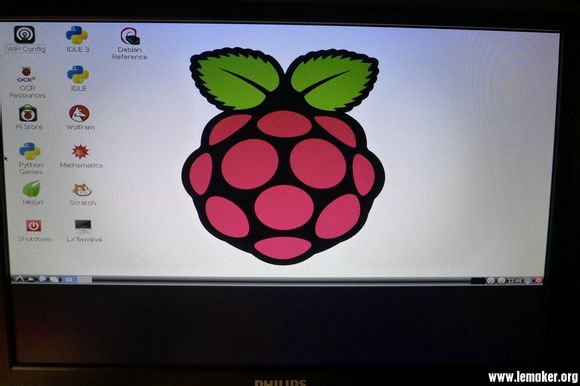
测试鼠标、键盘工作正常。打开浏览器进入PI Store,网络连接OK,成功访问。


经初步测试,RaspberryPi系统在Banana Pi上工作正常,暂时未发现BUG,具体使用情况待进一步研究学习。
四、总结
作为一个新手,本次Banana Pi的初体验感觉还不错。对个人和Banana Pi来说,我想这都只是一个开始…






















 被折叠的 条评论
为什么被折叠?
被折叠的 条评论
为什么被折叠?








